Отключить функцию найти айфон 6. «Найти iPhone»: как включить, отключить функцию
Как отключить функцию «Найти Айфон»?

Полезный эффект функции «Найти Айфон» («Find My iPhone») сложно переоценить: функция позволяет определить местонахождение потерянного гаджета, дистанционно удалить личную информацию владельца из памяти устройства, заблокировать iPhone, тем самым превратив его кражу в совершенно бессмысленное дело.
Однако проблемы пользователю эта опция также может доставить. Скажем, если телефон «завис» и его владелец рассчитывает исправить неполадку путем восстановления ОС через iTunes, его ждёт разочарование — Айтюнс выдаст ошибку и порекомендует сначала выключить «Find My Phone». Сервисный центр также не примет гаджет с активированной опцией «Найти iPhone» — просто потому что не сможет ничего сделать с таким устройством. Поэтому первоочередной задачей обладателя сломанного Айфона является дистанционная деактивация «капризной» функции.
4 случая, когда нужно отключать «Найти iPhone»
Без деактивации «Find My iPhone» не обойтись, если необходимо:
- Восстановить прошивку или обновить операционную систему устройства.
- Восстановить данные из бэкапа iTunes (об этой процедуре рассказывается здесь).
- Произвести полный сброс настроек (вместе с контентом).
- Обратиться в сервисный центр для устранения какой-либо системной неполадки.
Эксперты рекомендуют всё остальное время держать функцию «Найти iPhone» включённой, однако на самом деле пользователи не всегда выигрывают от соблюдения этого правила. Если злоумышленники сумеют завладеть паролем от iCloud пользователя, они запросто смогут превратить гаджет в бесполезный брус металла с целью последующего шантажа его владельца.
Как отключить функцию «Найти iPhone» через «Настройки»?
Проще всего деактивировать опцию «Find My iPhone» через «Настройки» смартфона. Таким способом можно воспользоваться при отсутствии «кризисной ситуации» — например, если владелец гаджета желает восстановить данные из копии или просто принял взвешенное решение отказаться от применения функции «Найти iPhone», дабы не попасть в глупую ситуацию.
Отключение производится так:
Шаг 1. Зайдите в «Настройки» iPhone и выберите раздел «iCloud».
 Шаг 2. Пролистайте вниз, отыщите тумблер «Найти iPhone» и переключите его в неактивное положение.
Шаг 2. Пролистайте вниз, отыщите тумблер «Найти iPhone» и переключите его в неактивное положение.

Шаг 3. В появившемся окне введите пароль от Apple ID и нажмите «Выключить».

После этого на адрес электронной почты (который выступает логином учётной записи iCloud) придёт уведомление о том, что функция «Find My iPhone» выключена.

Как отключить функцию «Найти iPhone» дистанционно?
Если по какой-то причине доступа к гаджету, на котором нужно деактивировать опцию «Find My iPhone», нет (смартфон сломан, украден или потерян), можно воспользоваться одним из двух способов дистанционного отключения.
Оба способа способны дать результат, только если потерянное устройство находится «оффлайн», то есть выключено либо пребывает в «Авиарежиме».
Через приложение «Найти iPhone»
Установите на любое другое устройство c операционной системой iOS программу «Find My iPhone» — в AppStore оно доступно по этой ссылке. Далее действуйте так:
Шаг 1. Зайдите в программу, указав учётные данные от аккаунта iCloud потерянного гаджета.

Шаг 2. Дождитесь, когда программа найдёт привязанные к учётной записи iCloud устройства.

Шаг 3. В перечне привязанных гаджетов отыщите iPhone, на котором желаете отключить функцию.
Шаг 4. Проведите пальцем справа налево по строке с устройством — появится красная кнопка «Удалить». Кликните на неё.
Шаг 5. В окне подтверждения нажмите «Удалить».
Далее вы можете смело пытаться восстановить гаджет через iTunes или нести в сервисный центр.
Через компьютер на АйКлауд
Отвязать мобильное устройство от «облака» Apple можно и так:
Шаг 1. Зайдите на официальный портал iCloud и авторизуйтесь.

Шаг 2. Откройте приложение «Найти iPhone».

Шаг 3. Введите пароль от iCloud ещё раз.

Шаг 4. В навигационном меню кликните на кнопку «Все устройства» и найдите тот девайс, который хотите отвязать от iCloud.

Шаг 5. Кликните на строку с наименованием гаджета.
Шаг 6. Вы окажетесь на странице с описанием устройства, где увидите кнопку «Удалить из «Найти iPhone» («Remove From Account») по центру. Кликните на неё.

Шаг 7. Подтвердите, что желаете удалить устройство из iCloud – нажмите «Удалить» («Remove»).

Если вместо страницы с описанием появляется небольшое окно в правом верхнем углу (предлагающее ввести устройство в режим пропажи), то отключать «Найти iPhone» нужно немного иначе.

Нажмите небольшую серую кнопку с «крестиком», расположенную справа в строке с названием гаджета.

Затем подтвердите, что желаете отвязать iPhone от «облака».

Если устройство будет в режиме «онлайн», кнопка для удаления не появится.
Заключение
Нужно ли привязывать Айфон к iCloud и активировать функцию «Найти iPhone» — большой вопрос. Начиная с 2012 года, интернет периодически потрясают новости о том, что в защитной программе от Apple обнаружена очередная уязвимость, которая даёт мошенникам возможность выключать «Find My iPhone», не зная AppleID и пароля от iCloud – многие из выявленных способов являются действенными.
Эффективность функции весьма сомнительна, тогда как главный недостаток очевиден – если телефон зависнет или сломается с включённой «Найти iPhone», отремонтировать его будет очень проблематично.
Как отключить функцию «Найти iPhone»?
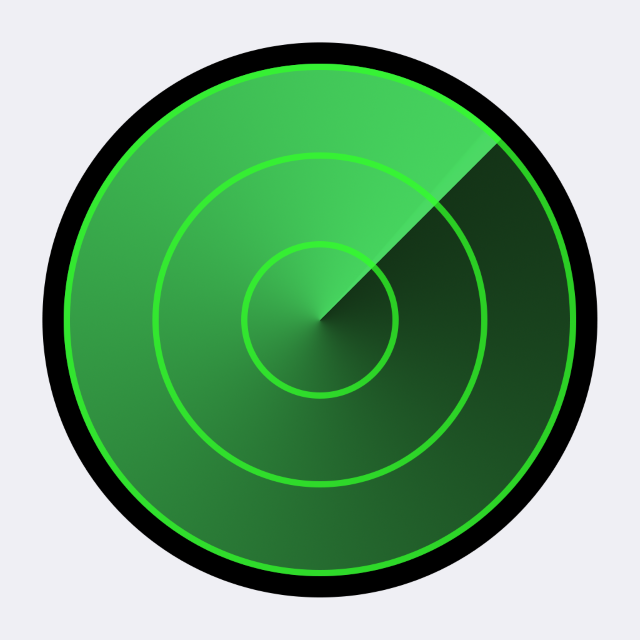 Функция «Найти iPhone» позволяет определять местоположение вашего iPhone, iPad, iPod Touch или компьютера Mac за считаные секунды — вещь для владельцев техники Apple просто незаменимая. Но что делать если вы более не пользуетесь устройством или решили продать его и лишняя запись в приложении «Найти iPhone» не нужна? Все очень просто — нужно удалить устройство из списка отслеживаемых.
Функция «Найти iPhone» позволяет определять местоположение вашего iPhone, iPad, iPod Touch или компьютера Mac за считаные секунды — вещь для владельцев техники Apple просто незаменимая. Но что делать если вы более не пользуетесь устройством или решили продать его и лишняя запись в приложении «Найти iPhone» не нужна? Все очень просто — нужно удалить устройство из списка отслеживаемых.
Как отключить функцию «Найти iPhone» на iPhone, iPad и iPod Touch?
Шаг 1. Перейдите в меню Настройки
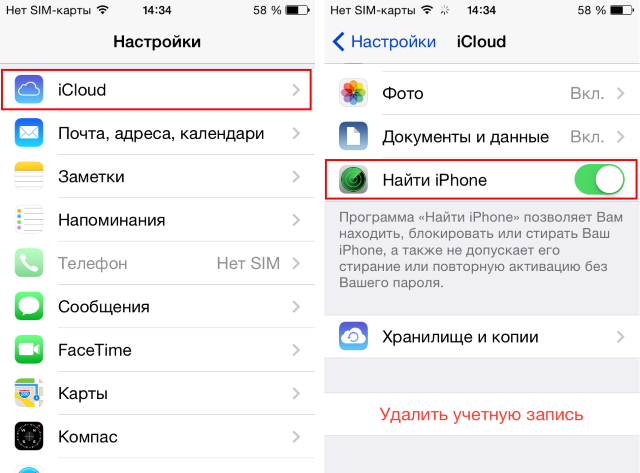 Шаг 2. Выберите пункт iCloud
Шаг 2. Выберите пункт iCloud
Шаг 3. Пролистайте список вниз до переключателя «Найти iPhone» и переведите его в отключенное состояние
Шаг 4. Подтвердите свое решение, введя пароль вашей учетной записи Apple ID
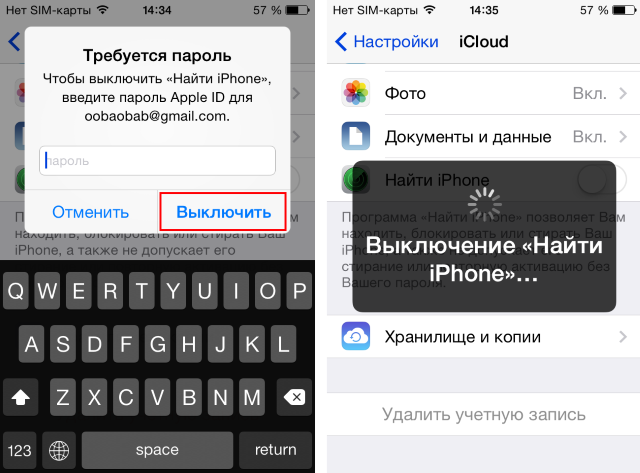 Шаг 5. Нажмите Выключить
Шаг 5. Нажмите Выключить
После осуществления этой простой процедуры, к вам на почтовый ящик, одновременно являющимся логином учетной записи Apple ID придет письмо с уведомлением об отключении функции «Найти iPhone».
Как отключить функцию «Найти iPhone» с официального сайта iCloud?
Шаг 1. Выключите устройство, которое хотите удалить из списка поддерживаемых функцией «Найти iPhone»
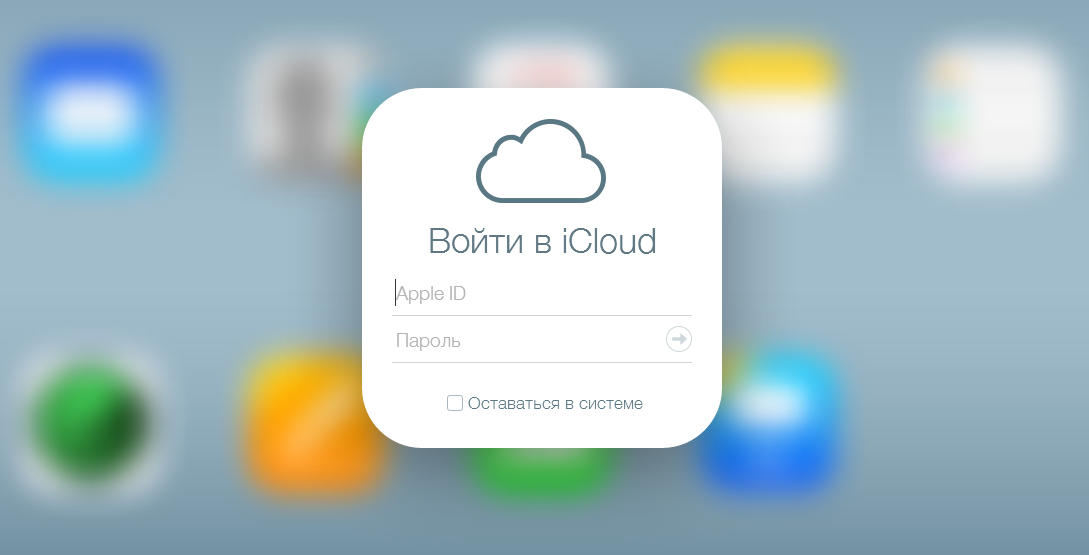 Шаг 2. В браузере откройте страницу и войдите в систему с использованием данных вашего Apple ID
Шаг 2. В браузере откройте страницу и войдите в систему с использованием данных вашего Apple ID
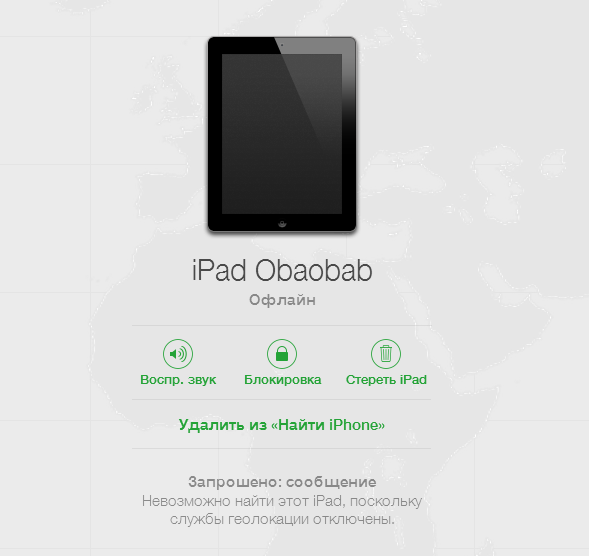 Шаг 3. Перейдите во вкладку «Все устройства» и выберите устройство, которое необходимо удалить (оно будет в оффлайн-режиме)
Шаг 3. Перейдите во вкладку «Все устройства» и выберите устройство, которое необходимо удалить (оно будет в оффлайн-режиме) 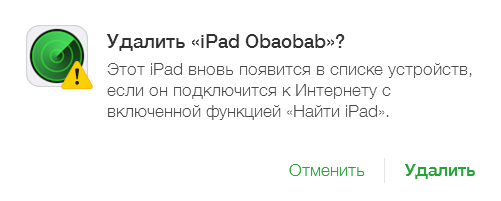 Шаг 4. Нажмите кнопку «Удалить из учетной записи»
Шаг 4. Нажмите кнопку «Удалить из учетной записи»
Как отключить функцию «Найти iPhone»?
Эта замечательная опция позволяет владельцам Айфона удаленно управлять смартфоном. Такой способ может понадобиться в случае потери гаджета или если его украли. Используя опцию «Найти iPhone» можно заблокировать телефон, отправить текстовое сообщение с него или воспроизвести звук. Кроме того, можно удалить персональные данные, чтобы они не стали доступны для злоумышленников или нашедшего аппарат человека.
Но бывают ситуации, когда требуется отключить эту возможность. В качестве примера можно привести требование работников сервисных центров, принимающих Айфон на обслуживание или ремонт. Зачастую они просят отключить опцию «Найти iPhone», чтобы после возможного восстановления работоспособности аппарата он не завис навсегда при включении.
Когда требуется деактивировать «Найти iPhone»?
Без деактивации этой опции невозможно восстановить работоспособность смартфона в iTunes. Она выдаст сообщение информирующее, что, прежде чем приступать к процедуре перепрошивки требуется деактивировать опцию «Найти iPhone».
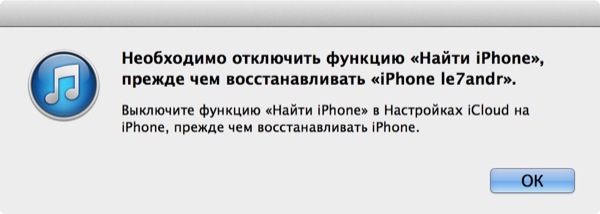
Вместе с тем, нельзя стереть материалы из телефона без отключения этой функции, сбросить установки, воссоздать файлы из запасного дубликата, хранящегося в iTunes. Также требуется отключать «Найти iPhone» перед тем, как оставить устройство в сервисной службе Apple. Кроме вышеперечисленных случаев не рекомендуется выключать данную опцию.
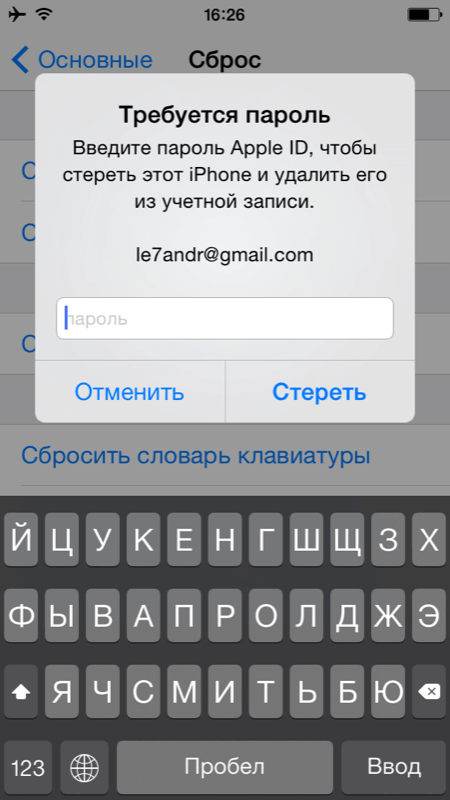
Существует четыре надежных и эффективных способа деактивировать функцию «Найти iPhone». Три из них совершаются с помощью самого устройства. Еще один способ требует использования персонального компьютера, планшетного ПК или другого смартфона на iOS или Android.
Методы деактивации «Найти iPhone»
Существует несколько методов отключить «Найти iPhone»:
- Посредством установок в Айфоне или iPad через меню iCloud. Есть два варианта, как это осуществить.
- Посредством программного обеспечения для iOS «Найти iPhone». Программное обеспечение распространяется на бесплатной основе.
- С помощью персонального компьютера с установленной операционной системой Windows или Mac OS X, посредством планшетного ПК или смартфона в программе «Найти iPhone». Будет кстати сказать, что для этой операции подойдут и аппараты с операционной системой Android.
Обязательным условием для деактивации «Найти iPhone» со стороннего оборудования является наличие выхода в интернет.
Деактивация «Найти iPhone» на Айфоне
Первым делом требуется войти в настройки Айфона и затем в меню iCloud. А потом отключить опцию «Найти iPhone» в этом разделе.
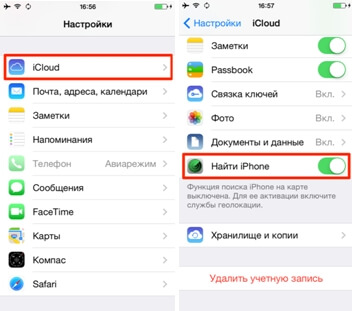
Система затребует Apple ID и пароль, если в установках Айфона в разделе iCloud идентификатор не подключен. Необходимо будет авторизоваться для деактивации «Найти iPhone». После деактивации защитной опции пользователь получит соответствующее текстовое сообщение на адрес e-mail, который он указал в настройках Apple ID.
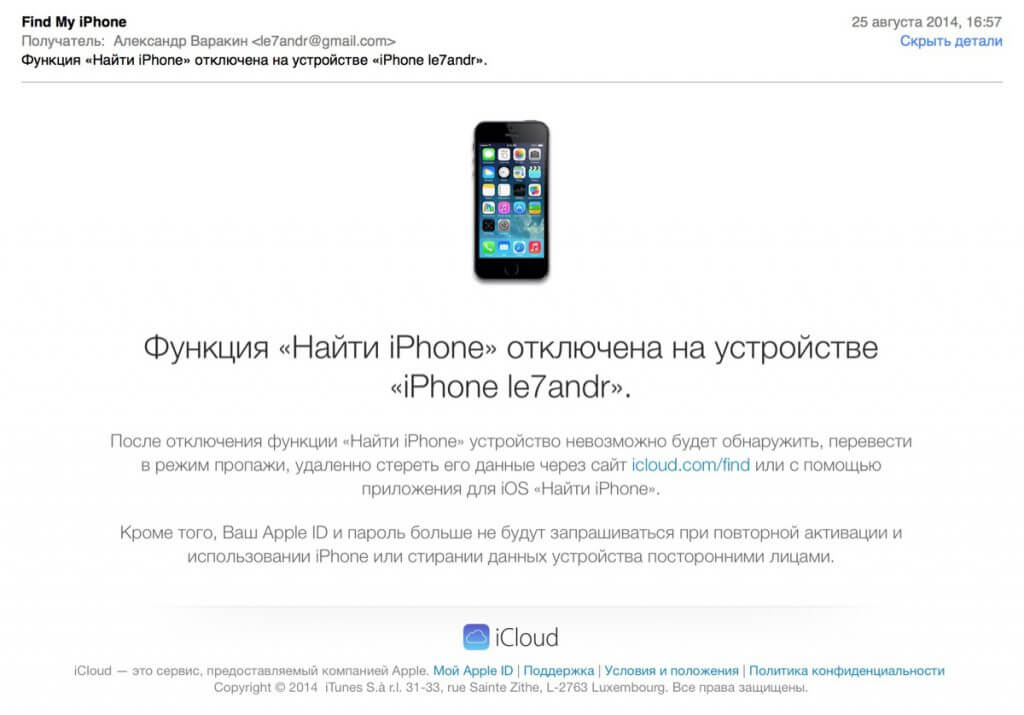
Выключение опции на Айфоне с помощью деактивации всех возможностей iCloud
Следует подчеркнуть, что функциональные возможности iCloud могут отключаться отдельно друг от друга и одновременно все за один раз. Среди этих функций такие, как синхронизирование почты, контактов телефонной книги, календаря, напоминаний, заметок, фотографий, документов и сведений, а также резервное копирование. Кроме того, в число этих опций входит Safari, связки ключей и нужная в данном случае функция «Найти iPhone». Для того чтобы отключить все эти опции сразу необходимо совершить ряд последовательных действий.
Во-первых, следует перейти в установки iCloud и выбрать пункт «Удалить учетную запись». Затем положительно ответить запрос на совершение этой операции.
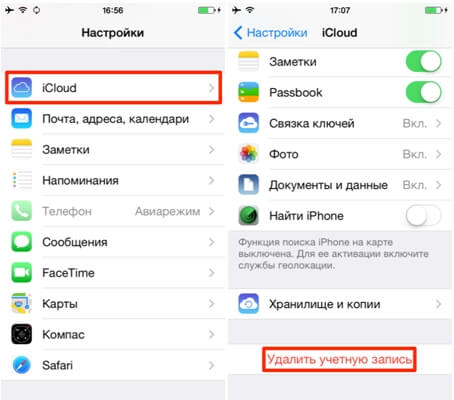
Теперь потребуется выбрать, как поступить с данными браузера Safari и списком контактов iCloud. На выбор можно удалить их или же оставить на смартфоне.
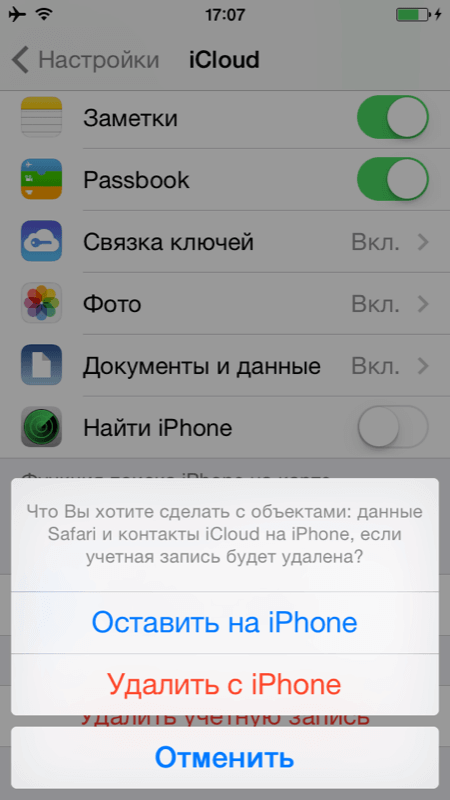
Затем следует указать Apple ID и пароль. К идентификатору привязано само устройство и посмотреть его можно в установках меню раздела «ICloud» в графе «Учетная запись». После подтверждения отключения весь функционал iCloud будет деактивирован. При этом на email не поступит никакого уведомление.
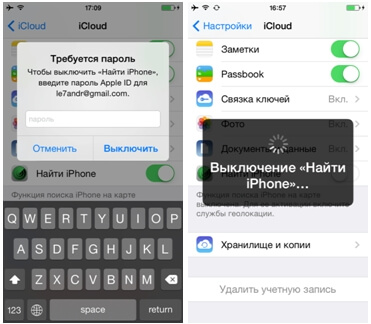
Как деактивировать опцию в программе для iOS?
В ситуациях, когда у пользователя нет доступа к собственному Айфону по причине утери или кражи, отключить опцию «Найти iPhone» можно посредством любого иного устройства с операционной системой iOS. Для этой цели необходимо открыть программу «Найти iPhone». Сделать это можно прямо с рабочего стола устройства. Затем требуется указать Apple ID и пароль.
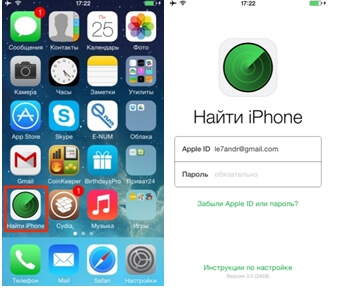
Следующим шагом следует дождаться обновления состояния всех прикрепленных к идентификатору устройств. После того, как появится список девайсов необходимо выбрать тот, на котором требуется отключить функцию «Найти iPhone». Справа от наименования девайса будет находиться кнопка «Удалить». Ее следует нажать.
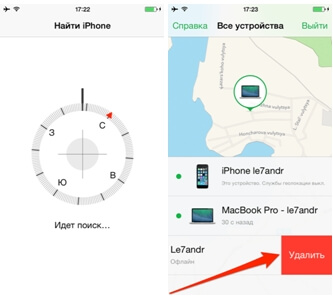
Необходимо подчеркнуть, что стирать девайсы в программе «Найти iPhone» можно лишь при условии, что они не подсоединены в этот момент к интернету. iPhone, iPad или ПК Mac должны находиться в статусе «офлайн». В противном случае напротив аппарата кнопка «Удалить» не появится. Теперь требуется дать согласие на стирание. Устройство будет исключено из перечня, после чего можно приступать к восстановлению Айфона через приложение iTunes из «DFU-режима» или «Recovery Mode».
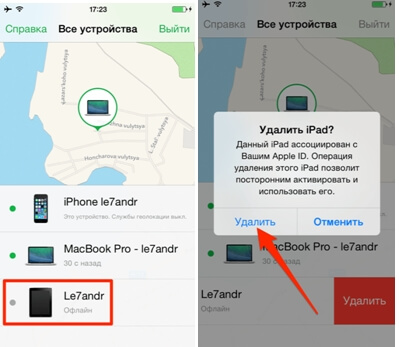
Следует отметить, что в обычном режиме для восстановления Айфона или материалы из резервной копии, а также удаления сведений из памяти телефона потребуется деактивировать «Найти iPhone» непосредственно на аппарате. В противном случае приложение iTunes не станет совершать никаких действий по заданному запросу.
Также следует учесть, что если до перепрошивки Айфон опять подсоединить к интернету, то телефон добавится в меню «Все устройства» и на нем снова активируется «Найти iPhone». Поэтому рекомендуется не использовать сразу интернет на смартфоне после удаления его из iCloud.
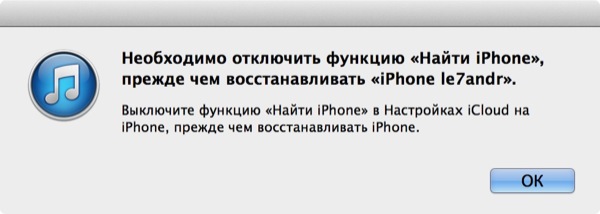
Деактивация «Найти iPhone» на ПК, планшете или смартфоне
«Найти iPhone» является не только опцией безопасности и программным обеспечением для операционной системы iOS. Кроме этого, инструмент с таким названием есть на сайте iCould.com. На этой страничке можно управлять «Найти iPhone» и некоторыми ее возможностями. Например, режимом пропажи, проигрыванием звука и удалением устройства. Для совершения этих операций через iCoukd.com нужен доступ в интернет.
В начале работы с этим инструментом необходимо перейти по адресу — www.icloud.com и авторизоваться на странице. Для этого подойдут компьютер, планшетный ПК или смартфон.
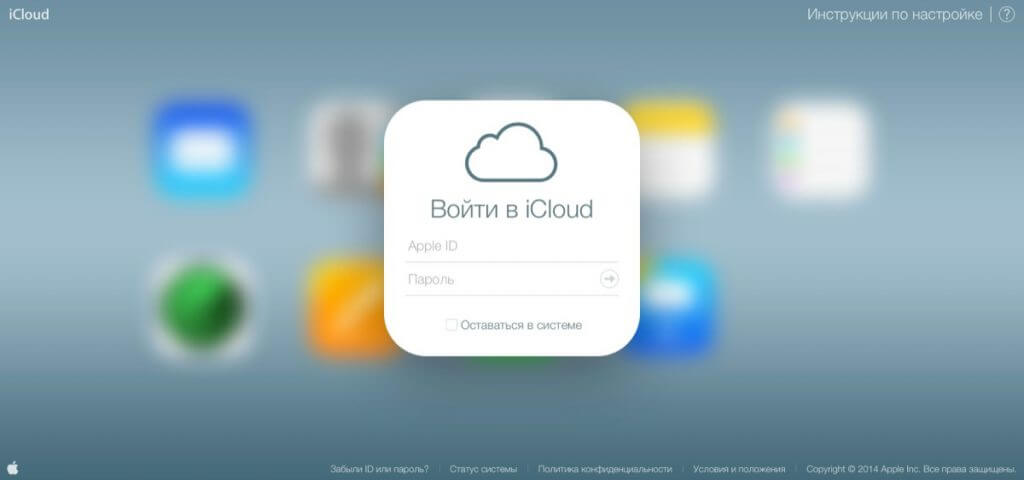
В списке вверху страницы необходимо выбрать «Все устройства», а также аппарат, на котором требуется отключить опцию «Найти iPhone».
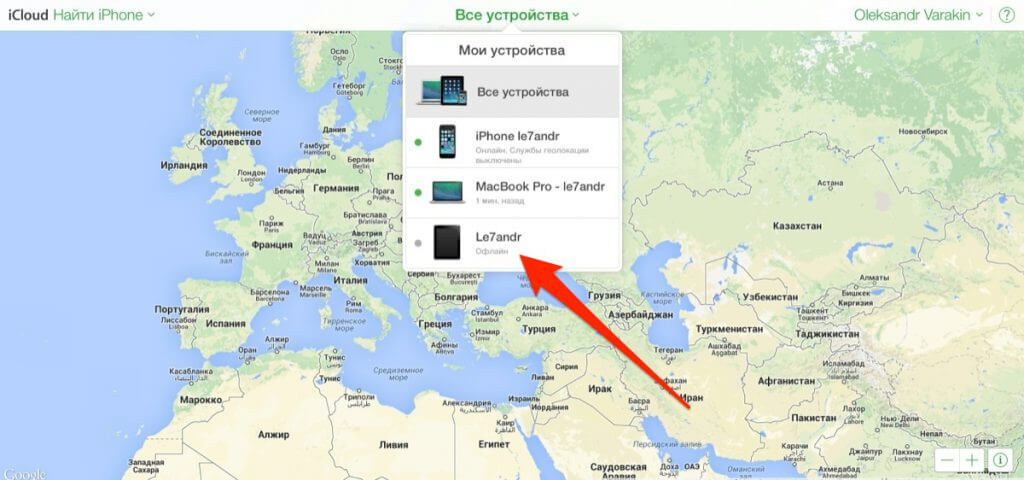
Затем требуется выбрать «Стереть», рядом с которым будет наименование устройства Apple, для которого осуществляется эта операция. Затем необходимо утвердительно ответить на появившийся запрос, повторно нажав «Стереть».
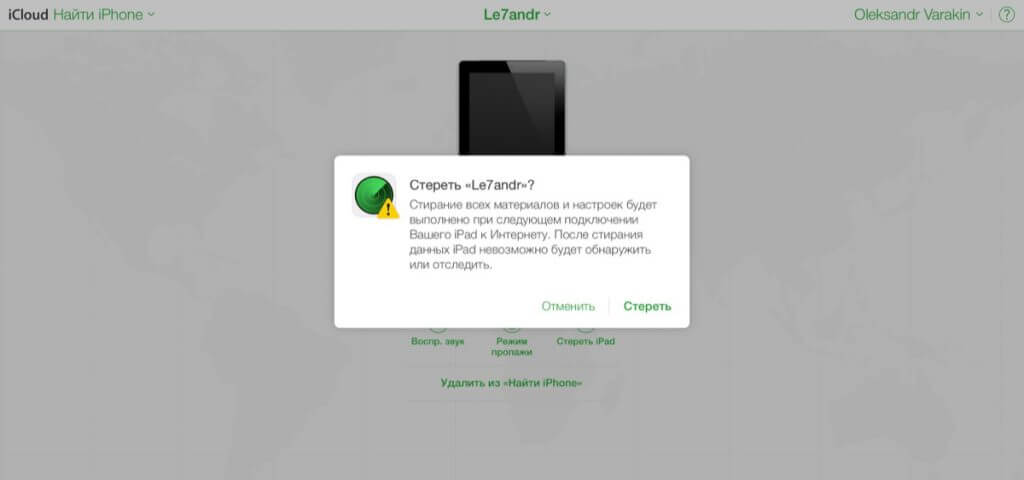
На следующем этапе следует ввести пароль Apple ID и два раза нажать на «Далее». Теперь остается только кликнуть на «Готово». Следует подчеркнуть, что вводить телефонный номер, как и текст информационного сообщения, не нужно. Эти пункты можно пропустить. Запрашивание удаления Айфона будет поставлено в очередь и процедура завершится при следующем выходе телефона в интернет.
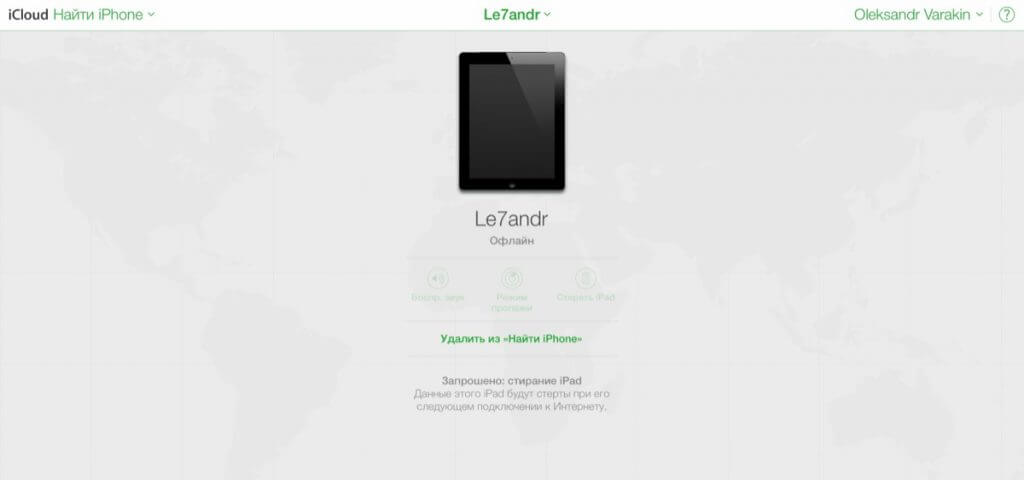
Целесообразно обратить внимание пользователей, что после указания пароля к Apple ID и нажатия на «Готово» отменить удаление устройства уже будет невозможно. Поэтому рекомендуется производить данную операцию только будучи уверенным в ее необходимости.
Будет кстати подчеркнуть, что в отличие от удаления Айфона из iCould отключение «Найти iPhone» последним описанным способом можно осуществлять как для подключенных к интернету устройств, так и для не подключенных аппаратов. Также, важно отметить, что все методы деактивации «Найти iPhone» осуществимы только при условии введения Apple ID. Наличие идентификатора, к которому привязано то или иное устройство Apple при данной процедуре обязательно.



